Все способы:
Вариант 1: Запланированная конференция
Самый простой способ создания повторяющейся конференции в Zoom на сегодняшний день заключается в использовании встроенного планировщика. Чтобы воспользоваться данной возможностью, необходимо вне зависимости от версии клиента на стартовой вкладке приложения нажать кнопку «Запланировать» и внести изменения во внутренние параметры.
Подробнее: Как запланировать конференцию в Zoom
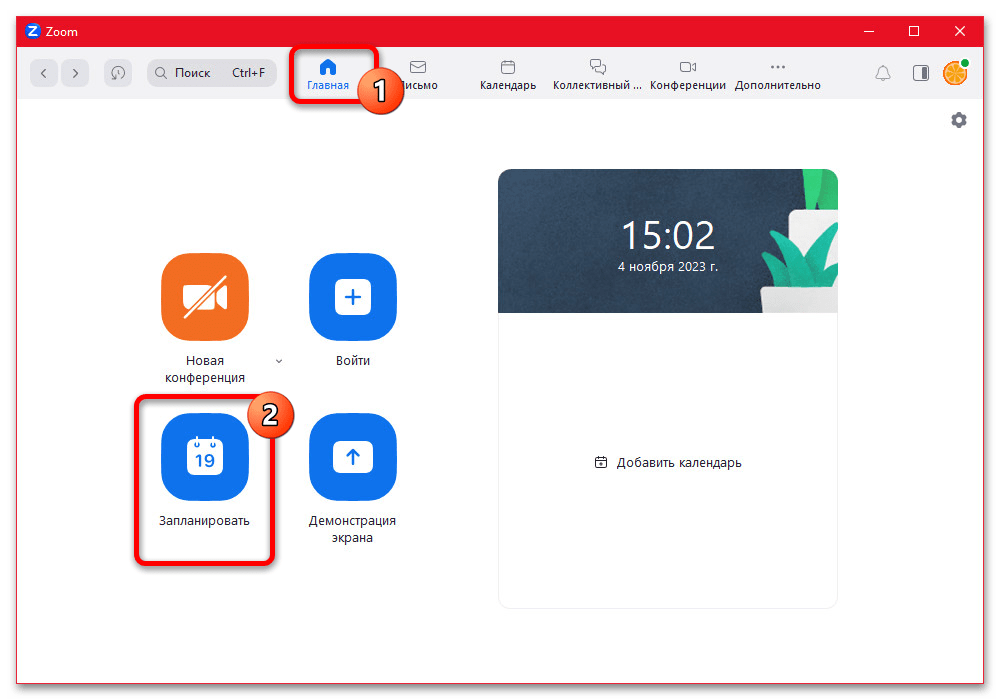
Перед нажатием «Сохранить», обязательно установите галочку «Повторяющая конференция», так как именно после этого сеанс связи станет возобновляемым. В свою очередь, сама по себе конференция не появится на главной странице, как это происходит при обычном создании, – доступ можно получить исключительно по ссылке из выбранного календаря.
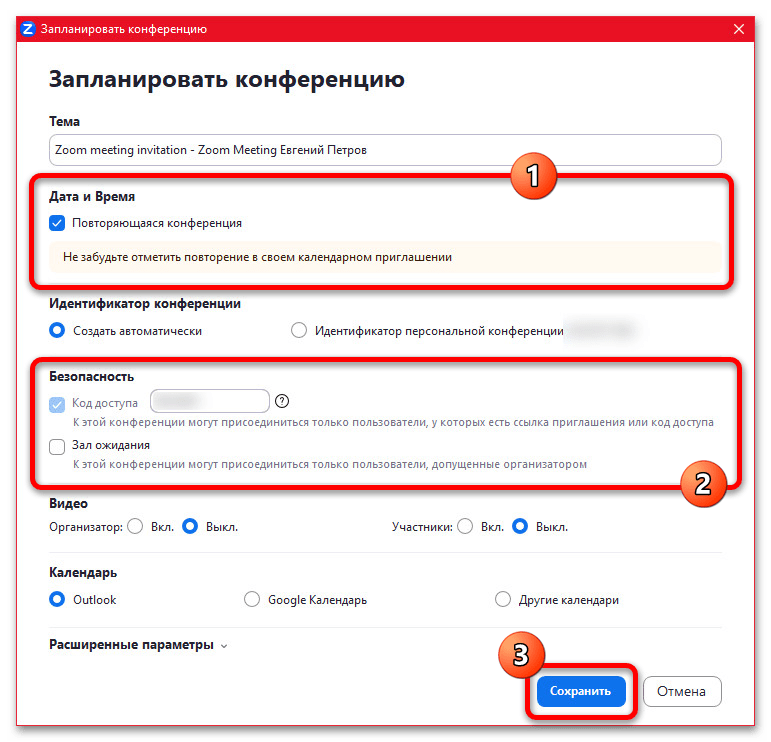
Обратите внимание, что возможность повтора конференции с прежними данными никак не влияет на стандартные для бесплатной учетной записи ограничения относительно 40-минутной продолжительности. Лучше всего функция будет работать после оформления одного из платных тарифов, чтобы сеансы связи не требовали регулярного перезапуска.
Вариант 2: Персональный идентификатор
Если вместо временного идентификатора, присваиваемого сеансам связи при создании, использовать персональный пользовательский идентификатор, найти и в некоторых случаях изменить который можно в настройках профиля, конференция автоматически станет возобновляемой. В данном случае необходимо только предоставить всем участникам возможность свободного подключения или фиксированный секретный «Код доступа».
Подробнее:
Создание конференции с постоянной ссылкой в Zoom
Создание ссылки на конференцию в Zoom
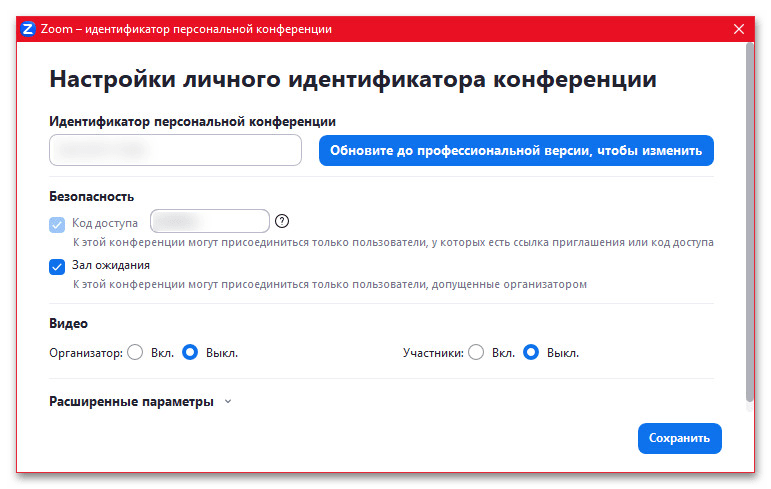
Приглашение на такую конференцию можно отправить уже после личного присоединения к сеансу связи или просто скопировав собственный идентификатор из настроек учетной записи. При этом в будущем можно отменить конференцию, если изменить «Код доступа» или непосредственно сам идентификатор при наличии одного из платных тарифов.
 Наши группы в TelegramПолезные советы и помощь
Наши группы в TelegramПолезные советы и помощь
 lumpics.ru
lumpics.ru
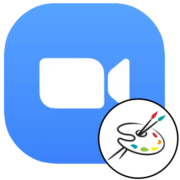


Как создать на одном аккаунте две повторяющиеся конференции с разными цифрами?